Uma maneira de tornar seus vídeos instagramáveis é acelerando sua velocidade. Um vídeo de avanço rápido pode cobrir todos os eventos emocionantes que nosso vídeo tem. Bem, por que você cortaria ou cortaria seu vídeo quando pode acelerá-lo? Por esse motivo, muitos ainda usam totalmente essa tática para postar seus vídeos. Por isso, se você é novo no Instagram e ainda não sabe Como acelerar um vídeo usando o Instagram, então você acabou de entrar no post certo. Porque neste artigo você aprenderá tudo o que precisa saber sobre esta tarefa. Então, sem mais delongas, vamos começar esta tutoria lendo as informações abaixo.
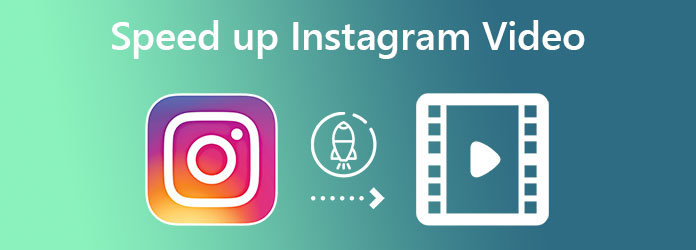
Part 1.Maneira geral de acelerar vídeos usando o Instagram
Este método geral é feito usando a função original do Instagram sobre esse assunto. Sim, o Instagram possui esse recurso padrão que pode controlar ou alterar a velocidade do seu vídeo. No entanto, essa função não está disponível em todos os feeds do Instagram, pois atende apenas aos vídeos feitos a partir de Reels. De qualquer forma, aqui estão os passos sobre como acelerar vídeos usando o Instagram.
Passo 1.Abra o aplicativo Instagram e toque no Bobina ícone que você verá na parte central inferior da tela.
Passo 2.Uma vez que você está no Carretilhas, toque em Câmara ícone no canto superior direito. Isto é para levá-lo a gravar um novo vídeo para Carretilhas.
Passo 3.Na página de gravação, toque no botão 1x seleção das ferramentas à esquerda. Esta seleção é o controlador de velocidade, toque nele e defina-o para 3x. Agora, pressione e segure o botão Gravação botão para começar a capturar um novo vídeo rápido.
Passo 4.Após a gravação, toque no Próximo aba. Em seguida, na próxima página, toque na opção Editar clipes para ajustá-la mais ou no botão Próximo guia para prosseguir com a postagem.
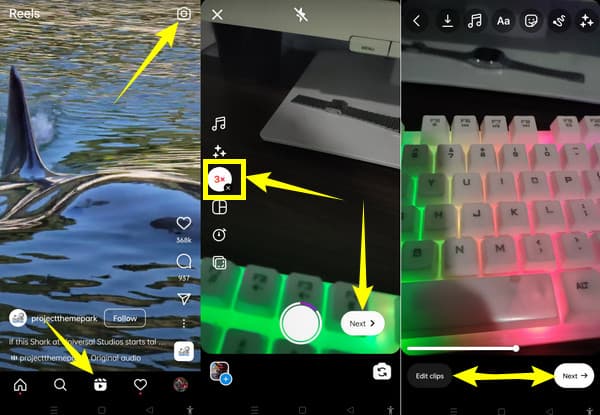
Part 2. Melhores opções para acelerar vídeos para Instagram
Conforme mencionado anteriormente, o controlador de velocidade de vídeo padrão do Instagram se aplica apenas aos Reels. No entanto, isso não é algo para se preocupar porque ainda temos as melhores opções para você.
Opção 1. Vídeos de velocidade dupla para Instagram com o melhor software
Apresentamos a você o melhor controlador de velocidade de vídeo no Windows, Linux e Mac, Video Converter Ultimate. Se você deseja ter um software completo que atenda a todas as suas necessidades de edição de vídeo, é melhor verificar este software. Porque além de ser o conversor de vídeo de alta qualidade mais rápido e eficiente, este software também inclui uma caixa de ferramentas robusta com todas as ferramentas atraentes, incluindo o controlador de velocidade de vídeo. E para sua informação, seu controlador de velocidade de vídeo não vem apenas com um controlador de velocidade. Na verdade, também envolve uma configuração de vídeo onde você pode ajustar a resolução do seu vídeo em até 4K!
Além disso, também permite personalizar a taxa de quadros, codificador, qualidade, modo de zoom e formato do seu vídeo. Ele também possui a seção de configuração de áudio onde você pode controlar o codificador, taxa de amostragem, taxa de bits, canal e formato de áudio atraídos em seu vídeo. Notável, não é? Portanto, aqui está a demonstração de como acelerar o vídeo para uma história do Instagram usando este fenomenal Video Converter Ultimate.
Principais recursos do Video Converter Ultimate
- Acelere vídeos até 8 vezes mais rápido que a velocidade original.
- Controles avançados de edição de vídeo para vídeos perfeitos.
- Compatível com sistemas operacionais Linux, Mac e Windows.
- Resultados de alta qualidade são produzidos instantaneamente com sua interface intuitiva.
Download grátis
Para Windows
Download seguro
Download grátis
para macOS
Download seguro
Passo 1.Obtenha o Software
Comece adquirindo o software em seu desktop ou Mac. Clique no botão de download para fazer a etapa rapidamente. Após a instalação, você já pode iniciar a ferramenta.
Passo 2.Acesse o controlador de velocidade de vídeo
Depois de abrir o software, passe o mouse sobre o seu Caixa de ferramentas, Onde o Controlador de velocidade de vídeo é mantido. Clique no controlador de velocidade depois de vê-lo e siga-o importando seu vídeo depois de clicar no MAIS ícone dentro.
Passo 3.Acelere o vídeo
Agora que seu vídeo já foi carregado, clique na opção de aceleração que deseja aplicar ao seu vídeo. Como você pode ver, você pode vídeo de velocidade dupla para Instagram aqui. E para a outra configuração, aperte o botão Configurações ícone conforme marcado na imagem abaixo.
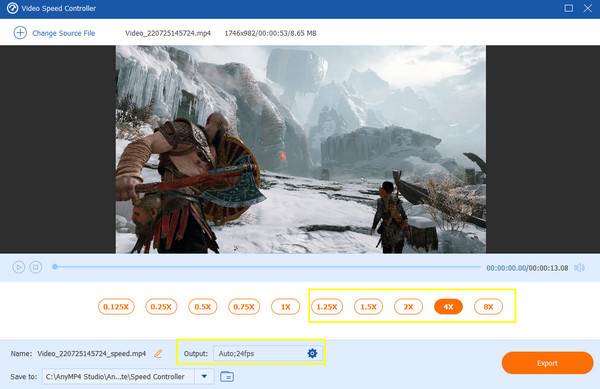
Passo 4.Defina a saída de vídeo
Isso depois de clicar no Configurações ícone. Em uma nova janela, você terá todas as opções de ajuste que você pode aplicar ao seu vídeo e seu áudio. Ajuste de acordo com o seu desejo e aperte o botão OK guia depois.
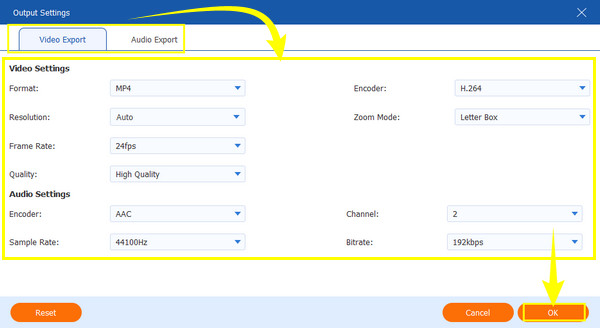
Passo 5.Exportar o vídeo
Finalmente, você pode acertar o Exportações guia para que a ferramenta possa produzir seu vídeo recém-acelerado.
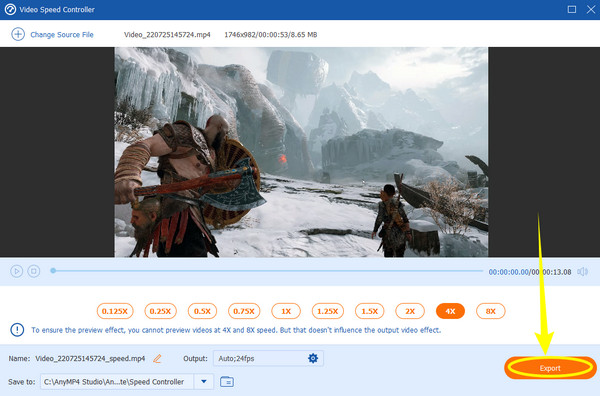
Opção 2. Acelere seu vídeo com Hyperlapse
O Hyperlapse é conhecido por ser o aplicativo oficial de edição de vídeo do Instagram. No que diz respeito à aceleração de vídeos, este app é o confidente do Instagram. Além disso, oferece aos usuários ótimas opções de edição de vídeo, incluindo a gravação de um filme e o upload de um do seu celular. No entanto, este aplicativo está disponível apenas em iPhones, o que torna lamentável que os usuários do Android sejam esbanjados. De qualquer forma, se você é um usuário do iOS, sinta-se à vontade para seguir as instruções abaixo sobre como acelerar o vídeo para o Instagram neste acelerar aplicativo de vídeo.
Passo 1.Baixe o Hyperlapse na App Store. Inicie-o e toque no Registro botão branco para começar a capturar um vídeo bruto.
Passo 2.Quando a gravação terminar, você pode ajustar a velocidade do seu vídeo. Arraste o controle deslizante para a velocidade preferida que você deseja aplicar ao vídeo.
Passo 3.Em seguida, toque no Verifique ícone no canto superior direito da tela para salvar o vídeo em sua galeria de fotos.
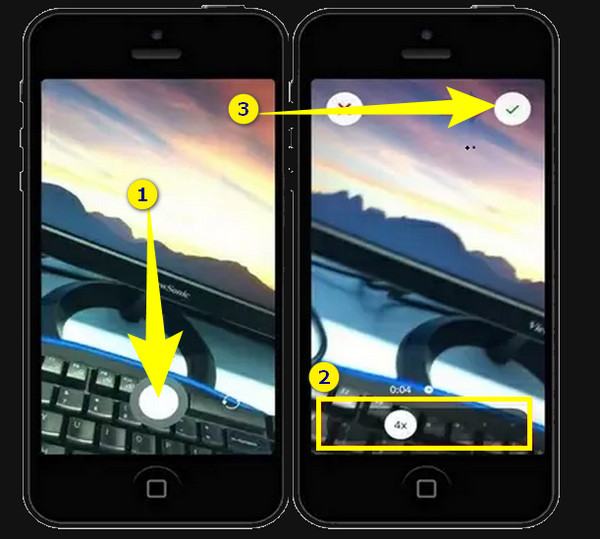
Part 3. Perguntas frequentes sobre como acelerar vídeos para Instagram
-
Posso acelerar meus vídeos no iMovie para Instagram?
Sim. O iMovie também é um aplicativo que oferece um controlador de velocidade para seus vídeos.
-
Qual é o tempo máximo de duração da história do Instagram que posso acelerar
Por padrão, o Instagram define a limitação de histórias de até 60 segundos que você pode acelerar. Além disso, você só pode acelerar vídeos de no máximo 15 segundos do Feed.
-
Posso converter o vídeo que acelerei em um formato diferente no meu telefone?
Não. A conversão de vídeo deve ser feita com a ajuda de uma ferramenta de conversão de vídeo. Experimente o Video Converter Ultimate se você quiser transformar seus vídeos em vários formatos diferentes, tornando-os excelentes em qualidade.
Resumindo
Para concluir, acelerar um vídeo usando o aplicativo Instagram limita você. Portanto, você precisará de um aplicativo de terceiros para uma experiência de edição de vídeo mais ampla. Mas procurar uma ferramenta de terceiros não será mais um problema, porque fornecemos as melhores opções neste artigo. Assim, você sempre pode contar com eles, especialmente com Video Converter Ultimate.

